Microsoft Outlook từ lâu đã trở thành một trong những ứng dụng email hàng đầu, không chỉ bởi khả năng tích hợp sâu rộng với Office 365 mà còn nhờ vào các tính năng hữu ích như hộp thư dùng chung (Shared Mailbox). Hộp thư dùng chung là giải pháp lý tưởng cho các phòng ban, nhóm làm việc hoặc các bộ phận chuyên trách thường xuyên nhận khối lượng email lớn, cho phép nhiều người dùng cùng truy cập vào hộp thư đến và quản lý các tác vụ. Chẳng hạn, khi một thành viên trong nhóm vắng mặt hoặc đi công tác, đồng nghiệp có thể dễ dàng tiếp quản công việc mà không làm gián đoạn quy trình.
Việc thiết lập và cấu hình một hộp thư dùng chung có thể gây ra một chút bối rối nếu bạn chưa quen thuộc. Bài viết này của congnghetonghop.com sẽ đơn giản hóa toàn bộ quá trình, cung cấp hướng dẫn từng bước chi tiết để bạn có thể tạo và thêm hộp thư dùng chung vào Outlook một cách dễ dàng và hiệu quả nhất.
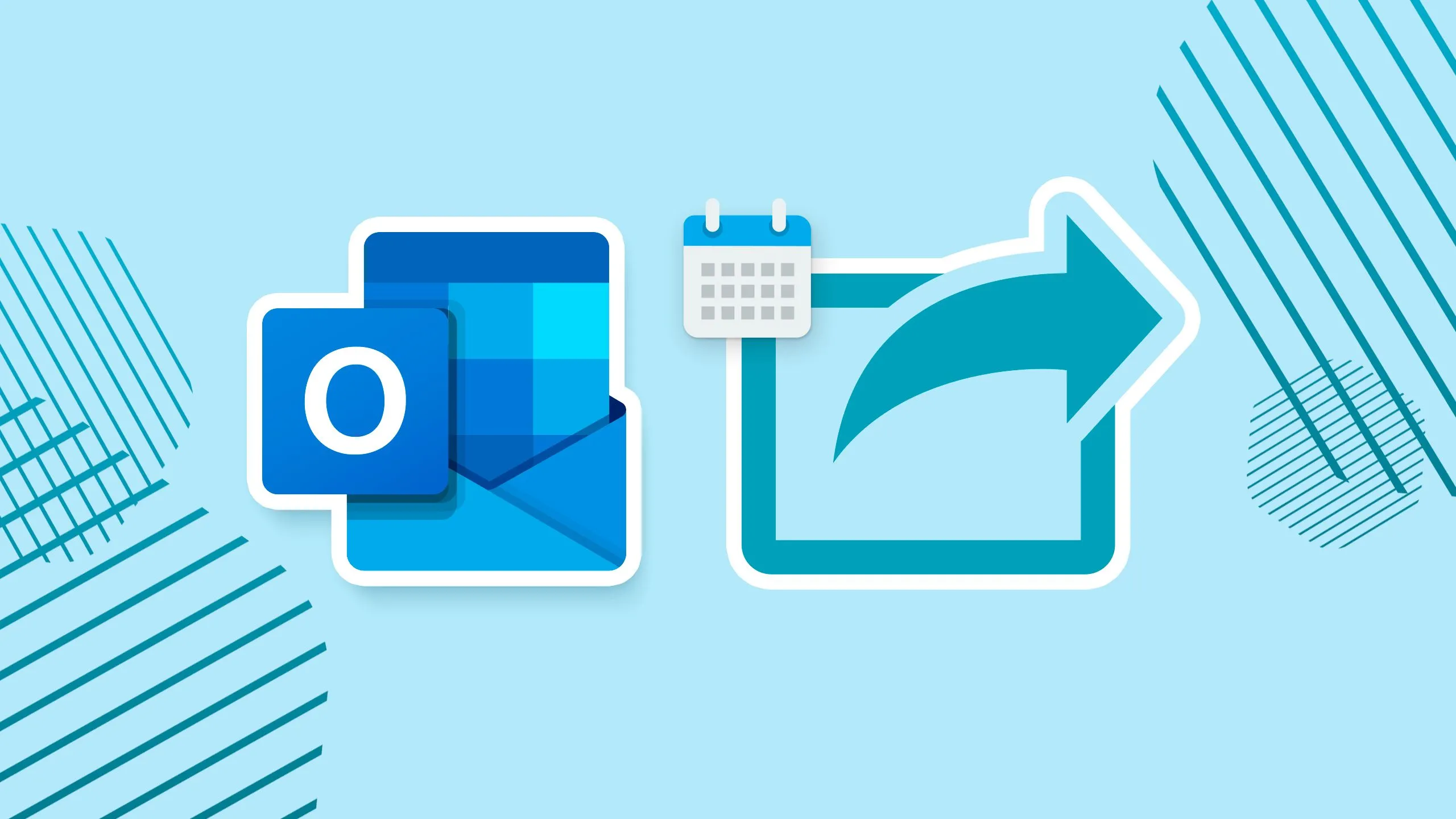 Biểu tượng Outlook và chia sẻ lịch trên nền xanh, minh họa tính năng chia sẻ hộp thư và lịch làm việc nhóm
Biểu tượng Outlook và chia sẻ lịch trên nền xanh, minh họa tính năng chia sẻ hộp thư và lịch làm việc nhóm
Hộp Thư Dùng Chung (Shared Mailbox) Trong Outlook Là Gì?
Hộp thư dùng chung trong Outlook là một loại hộp thư đặc biệt cho phép nhiều người dùng truy cập và gửi/nhận email dưới cùng một địa chỉ email chung. Thay vì mỗi cá nhân có một hộp thư riêng, cả nhóm có thể quản lý các email liên quan đến một chức năng hoặc dự án cụ thể (ví dụ: [email protected], [email protected]).
Lợi ích cốt lõi của việc sử dụng hộp thư dùng chung:
- Tăng cường cộng tác: Cả nhóm có thể xem, trả lời, xóa email và quản lý lịch trình một cách thống nhất.
- Duy trì tính liên tục: Khi một thành viên vắng mặt, công việc vẫn được xử lý mà không bị gián đoạn.
- Chuyên nghiệp hóa: Tạo ấn tượng chuyên nghiệp hơn cho các địa chỉ liên hệ của công ty.
- Tiết kiệm chi phí: Hộp thư dùng chung thường không yêu cầu giấy phép người dùng riêng, giúp giảm chi phí cho doanh nghiệp.
Điều Kiện Tiên Quyết Để Tạo Hộp Thư Dùng Chung
Trước khi có thể thiết lập một hộp thư dùng chung trong Outlook, bạn cần đảm bảo rằng bạn đã tạo nó. Việc này đòi hỏi bạn phải có gói đăng ký Microsoft 365 Business Standard trở lên và đã kích hoạt Dịch vụ Exchange Online trong tài khoản của mình.
Hướng Dẫn Cách Tạo Hộp Thư Dùng Chung Trong Exchange Admin Center
Quá trình tạo hộp thư dùng chung được thực hiện thông qua Trung tâm Quản trị Exchange (Exchange Admin Center – EAC). Hãy làm theo các bước dưới đây:
- Đăng nhập vào Exchange admin center bằng tài khoản quản trị của bạn.
- Trên thanh điều hướng bên trái, nhấp vào Mailboxes.
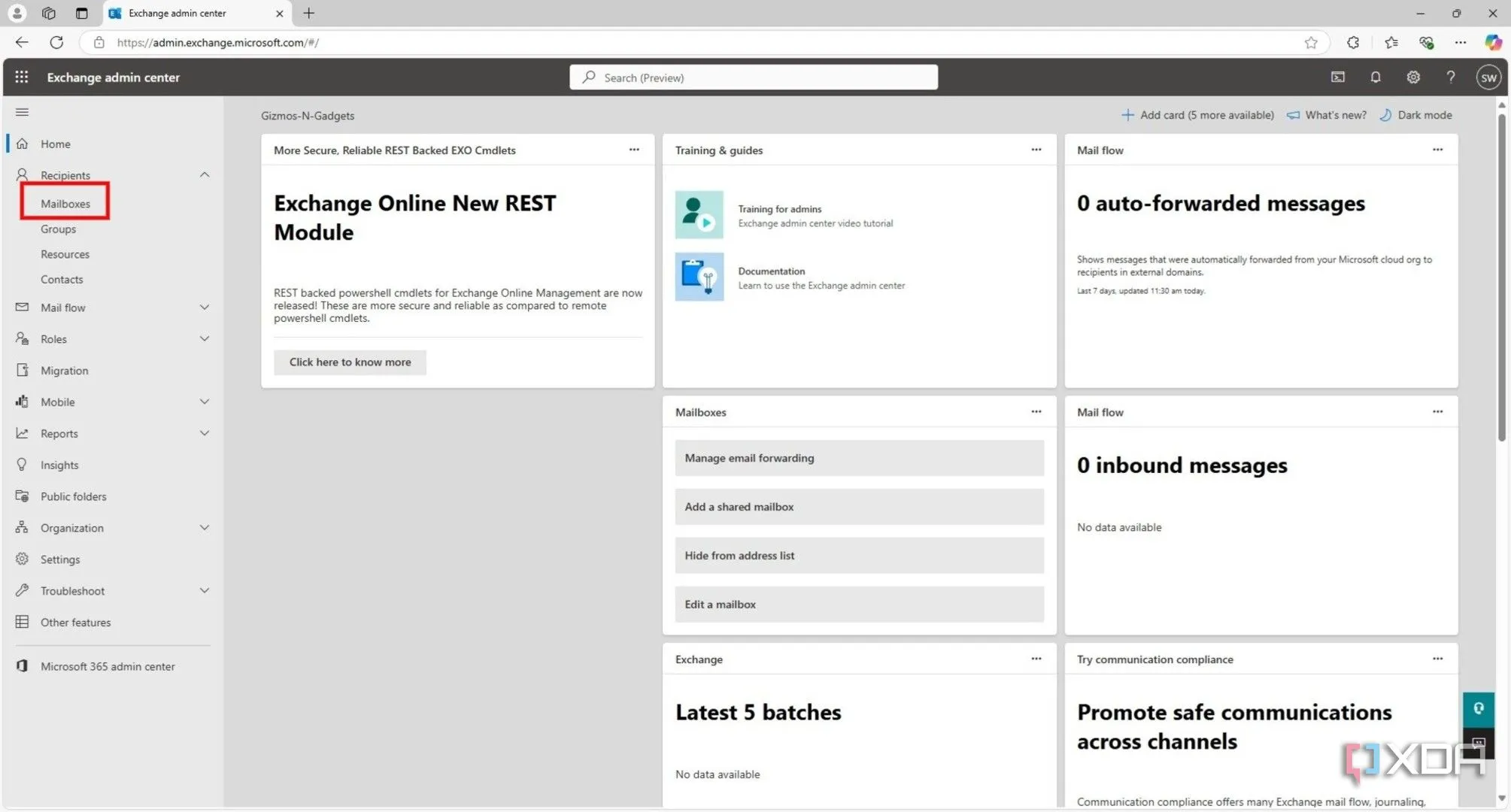 Giao diện Exchange admin center, mục "Mailboxes" được chọn, hiển thị danh sách các hộp thư
Giao diện Exchange admin center, mục "Mailboxes" được chọn, hiển thị danh sách các hộp thư - Nhấp vào tùy chọn Add a shared mailbox.
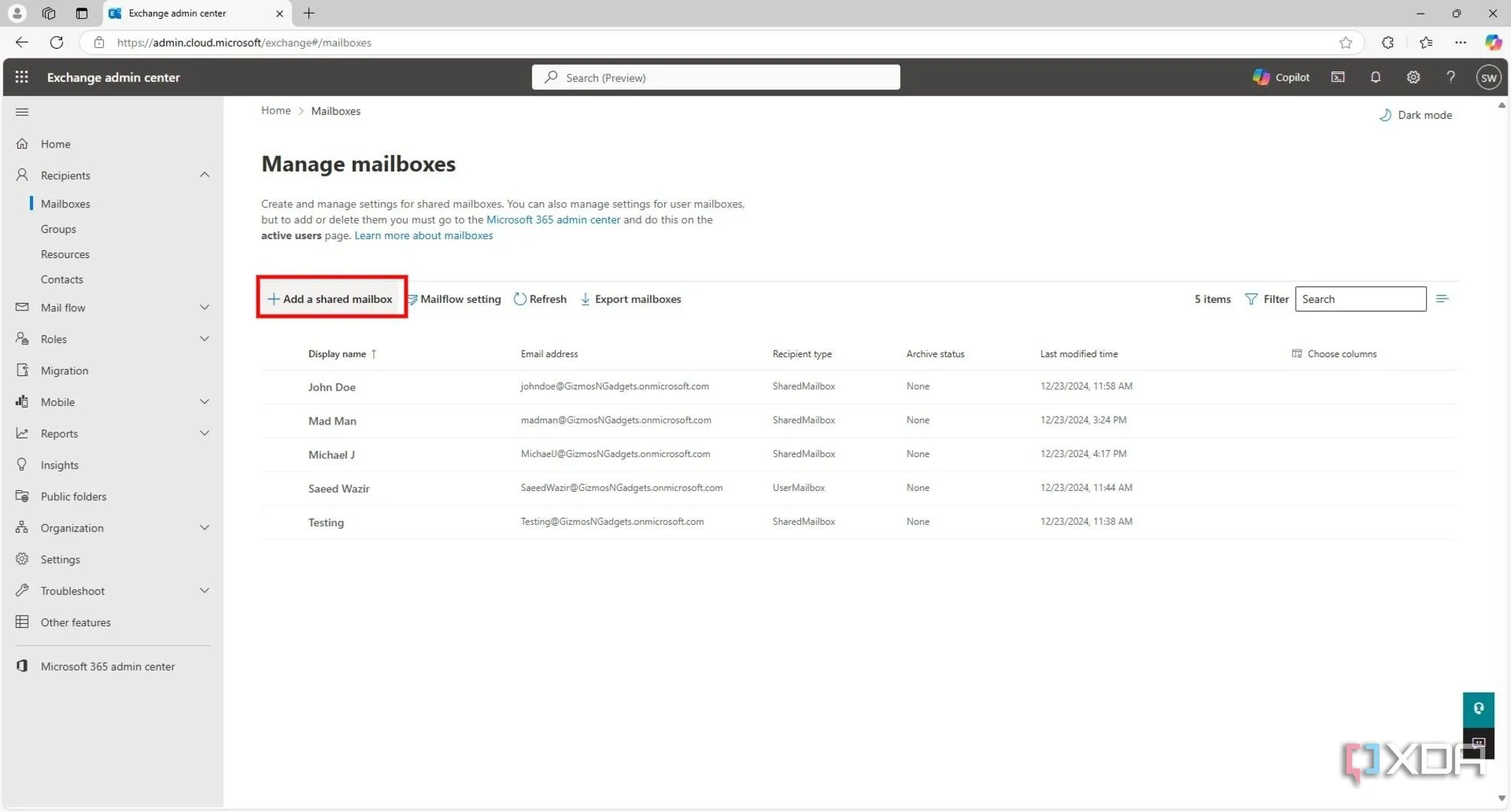 Nút "Add a shared mailbox" trong Exchange admin center, chuẩn bị tạo hộp thư dùng chung mới
Nút "Add a shared mailbox" trong Exchange admin center, chuẩn bị tạo hộp thư dùng chung mới - Điền các thông tin chi tiết cần thiết vào hộp thoại hiển thị, bao gồm tên (ví dụ: “Hỗ Trợ Khách Hàng”) và địa chỉ email (ví dụ:
[email protected]).
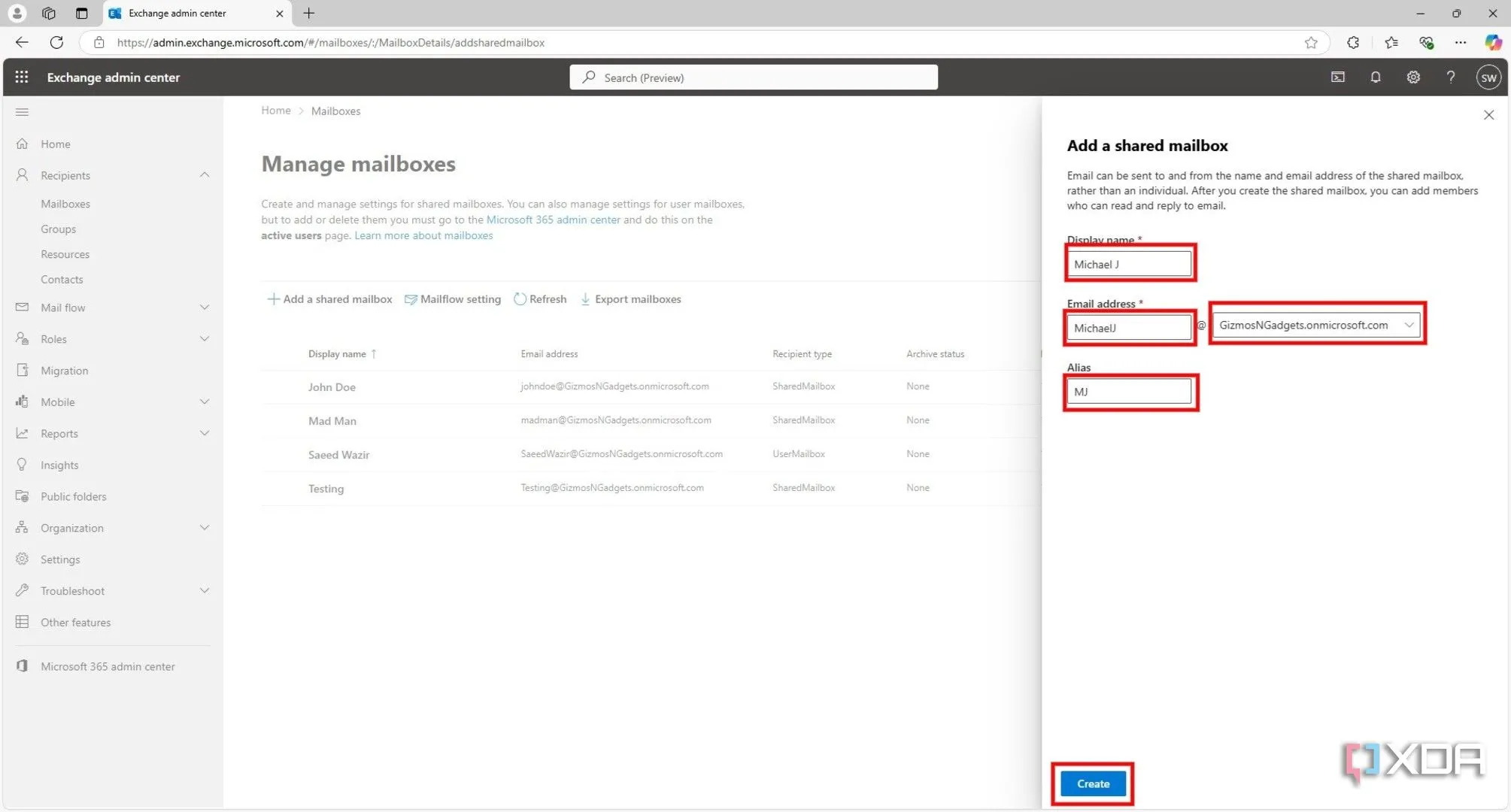 Hộp thoại "Add a shared mailbox" yêu cầu nhập tên và địa chỉ email cho hộp thư dùng chung
Hộp thoại "Add a shared mailbox" yêu cầu nhập tên và địa chỉ email cho hộp thư dùng chung - Nhấp vào Create để hoàn tất việc tạo hộp thư.
- Bạn sẽ nhận được thông báo xác nhận hộp thư đã được tạo thành công. Sau đó, nhấp vào Add users to this mailbox.
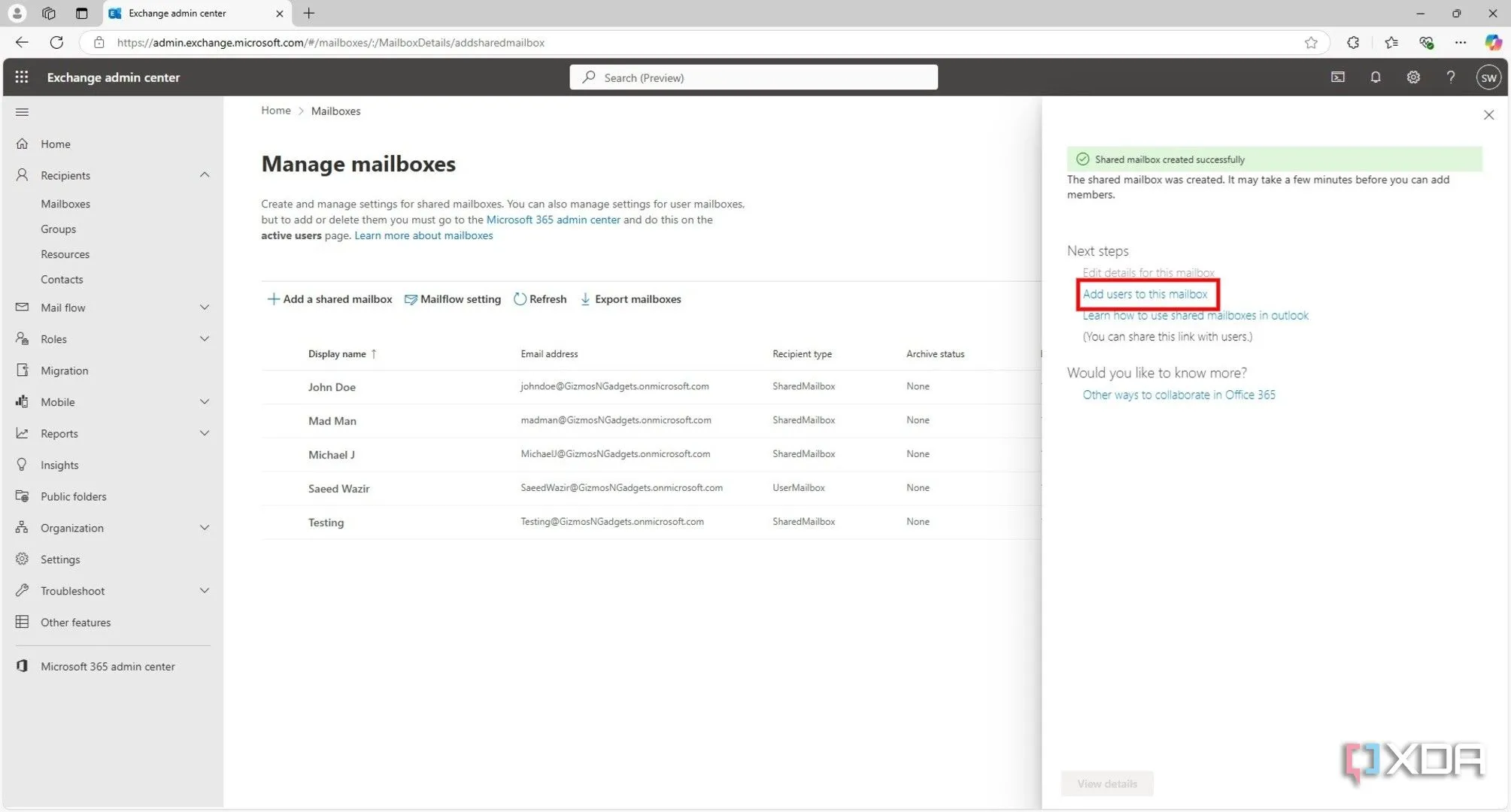 Giao diện xác nhận tạo hộp thư thành công và nút "Add users to this mailbox" để thêm thành viên
Giao diện xác nhận tạo hộp thư thành công và nút "Add users to this mailbox" để thêm thành viên - Nhấp vào Add members.
- Đánh dấu vào ô bên cạnh tên tài khoản của những người bạn muốn chia sẻ quyền truy cập vào hộp thư này.
- Nhấp vào Save.
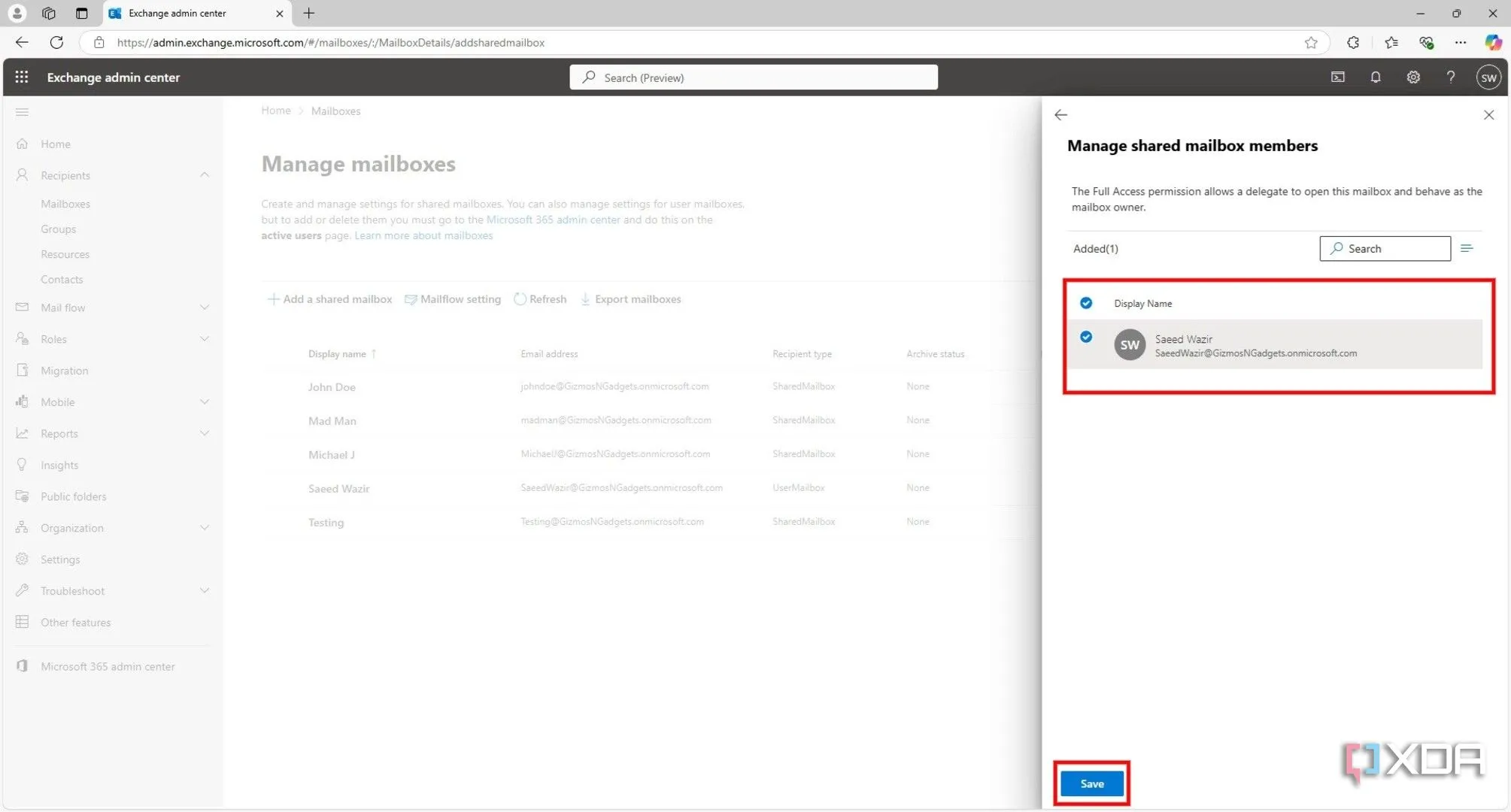 Danh sách thành viên để thêm vào hộp thư dùng chung, với ô kiểm chọn người dùng và nút "Save"
Danh sách thành viên để thêm vào hộp thư dùng chung, với ô kiểm chọn người dùng và nút "Save"
Sau khi hoàn tất, bạn nhấp vào Confirm. Bạn sẽ nhận được một thông báo xác nhận rằng hộp thư đã được chia sẻ và có thể mất tới 60 phút để các thay đổi này được phản ánh trong Outlook. Tuy nhiên, trong hầu hết các trường hợp, các thay đổi thường diễn ra tức thì và bạn có thể chuyển sang bước thiết lập hộp thư dùng chung trong ứng dụng Outlook ngay lập tức. Nếu sau này bạn không muốn chia sẻ nữa, bạn hoàn toàn có thể chuyển đổi nó trở lại thành một hộp thư thông thường.
Cách Thêm Hộp Thư Dùng Chung Vào Outlook Trên Nền Web
Bạn có thể truy cập hộp thư dùng chung trực tuyến thông qua ứng dụng Outlook trên trình duyệt web sau khi nó đã được tạo và bạn có quyền xem.
- Đăng nhập vào Hồ sơ Outlook của bạn trên nền web.
- Nhấp vào thông tin hồ sơ của bạn (ảnh đại diện hoặc chữ cái đầu tên) ở góc trên bên phải màn hình.
- Chọn Open another mailbox (Mở hộp thư khác).
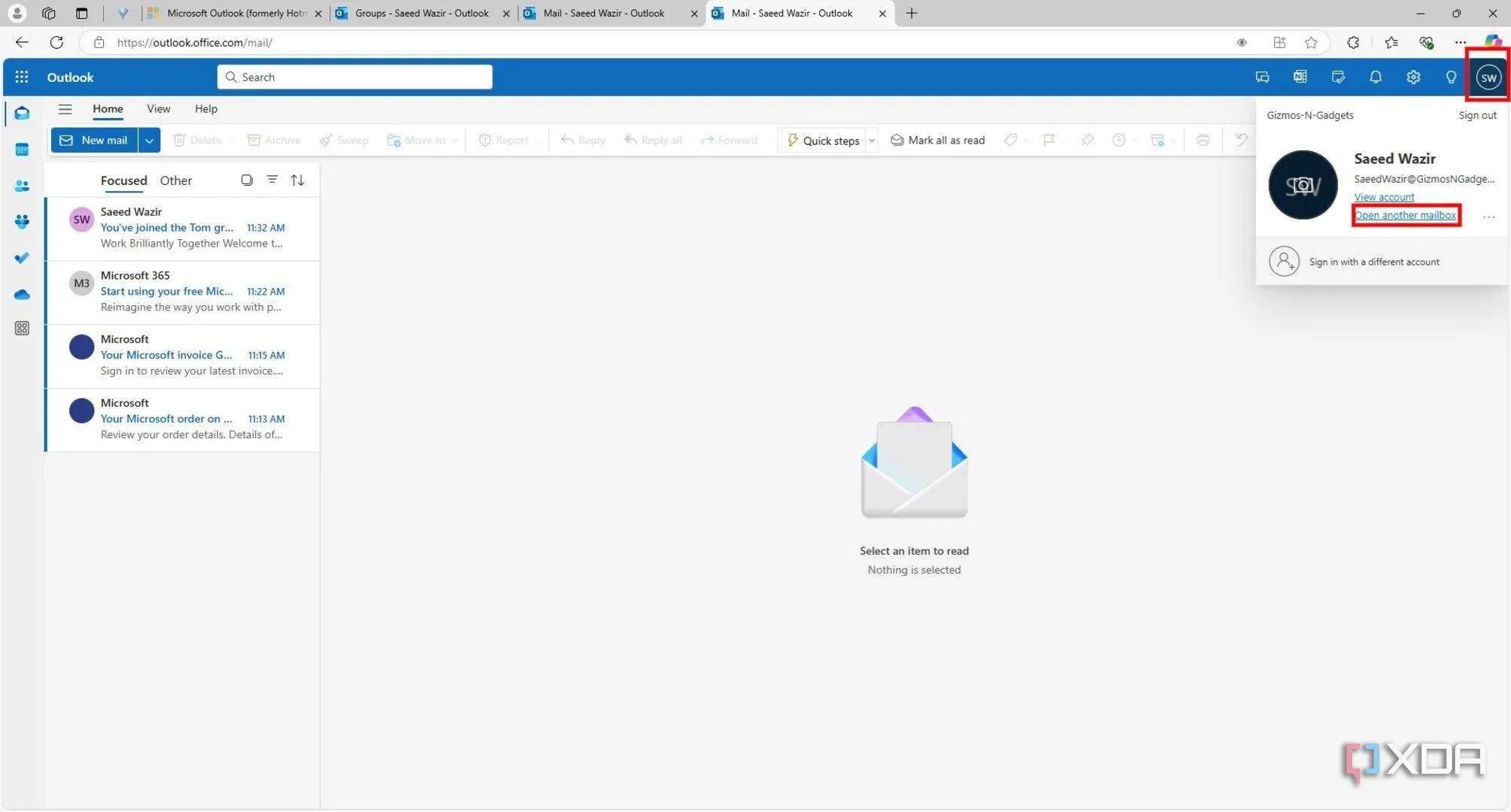 Giao diện Outlook trên web, hiển thị menu thả xuống sau khi nhấp vào ảnh hồ sơ, với tùy chọn "Open another mailbox"
Giao diện Outlook trên web, hiển thị menu thả xuống sau khi nhấp vào ảnh hồ sơ, với tùy chọn "Open another mailbox" - Nhập tên hộp thư dùng chung vào hộp thoại.
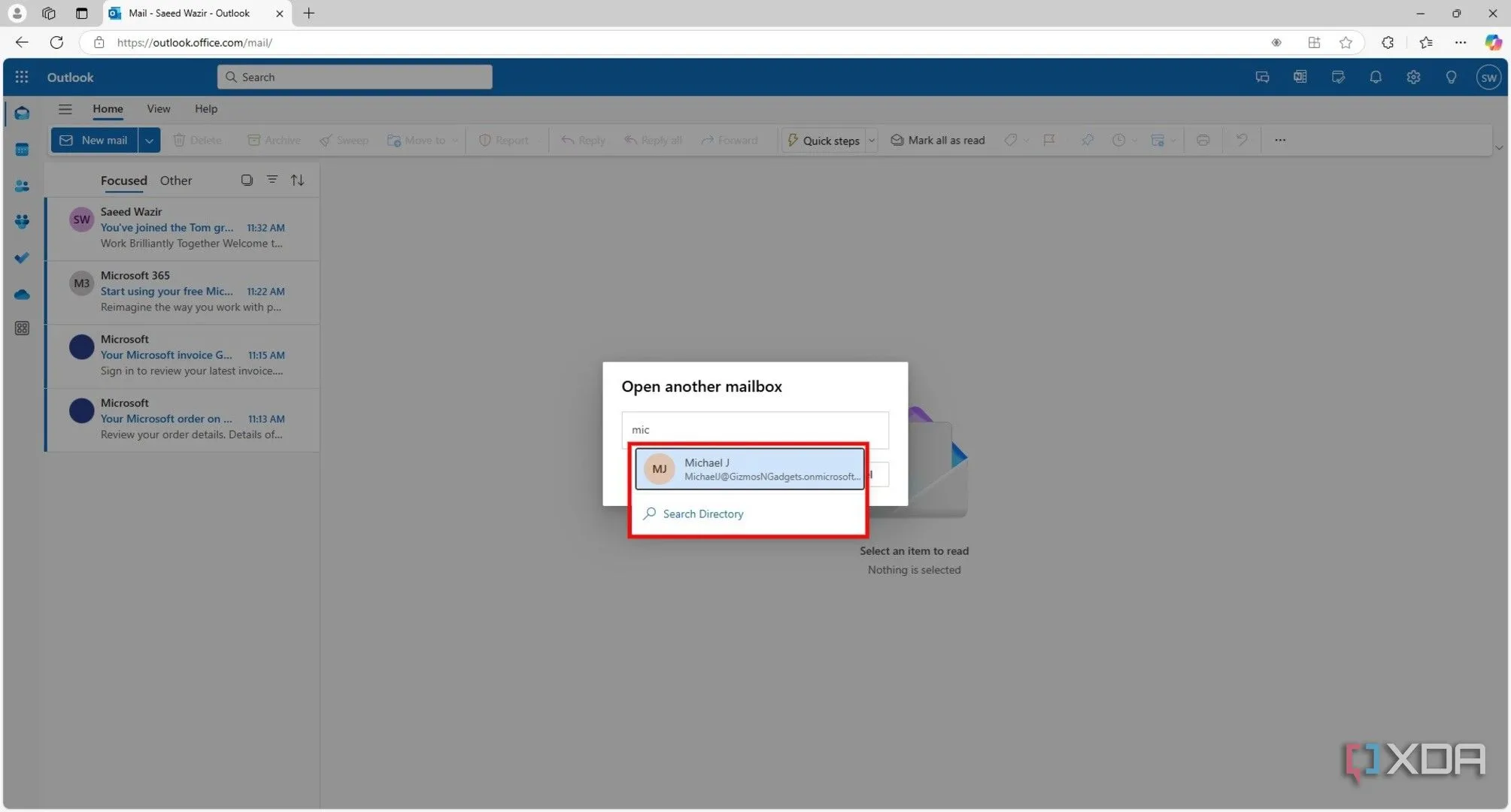 Hộp thoại "Open another mailbox" trên Outlook web, yêu cầu nhập tên hộp thư dùng chung
Hộp thoại "Open another mailbox" trên Outlook web, yêu cầu nhập tên hộp thư dùng chung - Nhấp vào Open (Mở).
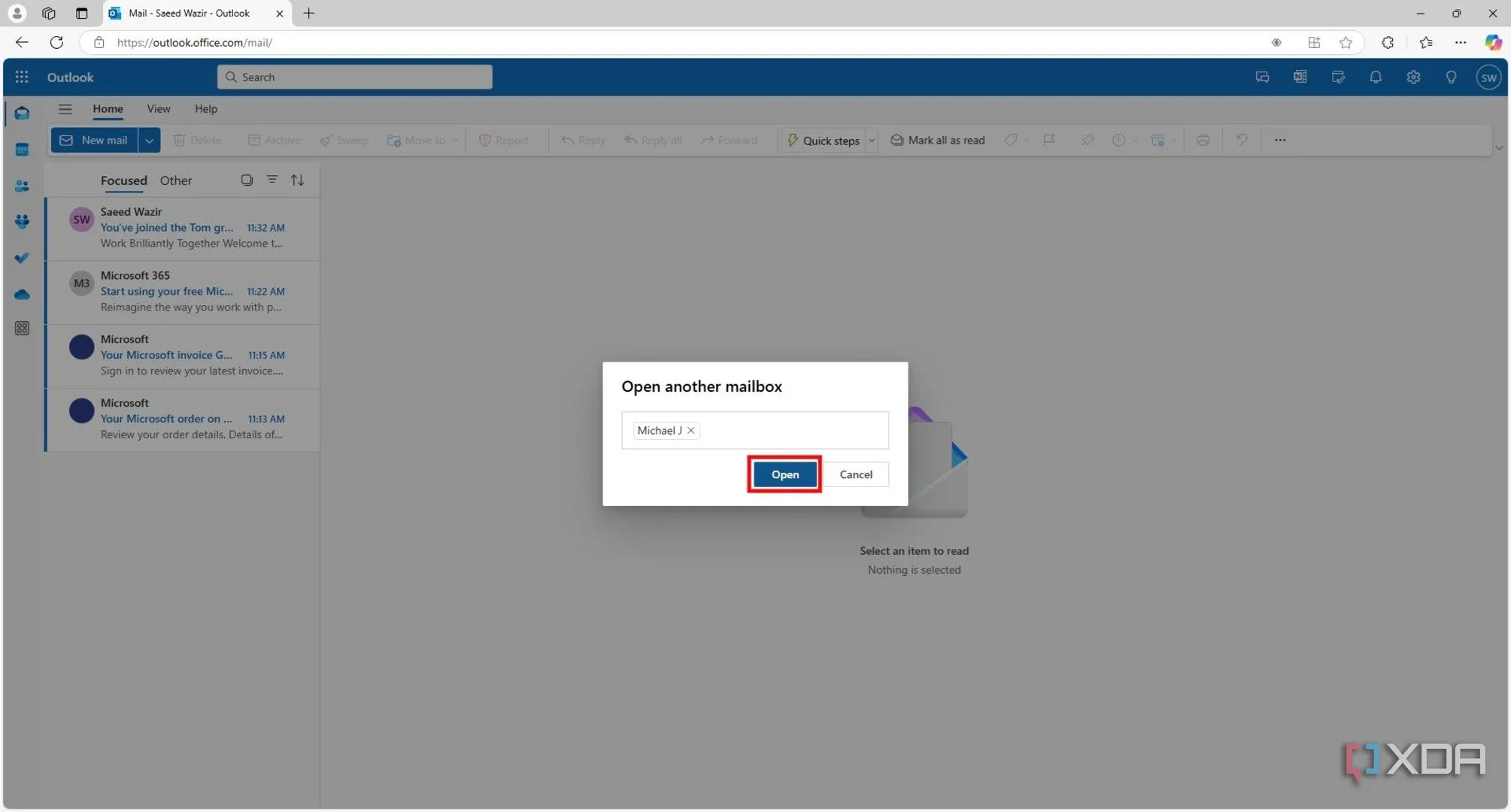 Nút "Open" để truy cập hộp thư dùng chung sau khi nhập tên trong Outlook trên web
Nút "Open" để truy cập hộp thư dùng chung sau khi nhập tên trong Outlook trên web - Một cửa sổ mới sẽ mở ra, cấp cho bạn quyền truy cập vào hộp thư dùng chung.
Bây giờ bạn có thể gửi và nhận email trong hộp thư dùng chung này và chuyển đổi giữa các tab để làm việc với hộp thư cá nhân của mình. Khi hoàn tất, bạn có thể đóng tab trình duyệt của hộp thư dùng chung để kết thúc phiên làm việc.
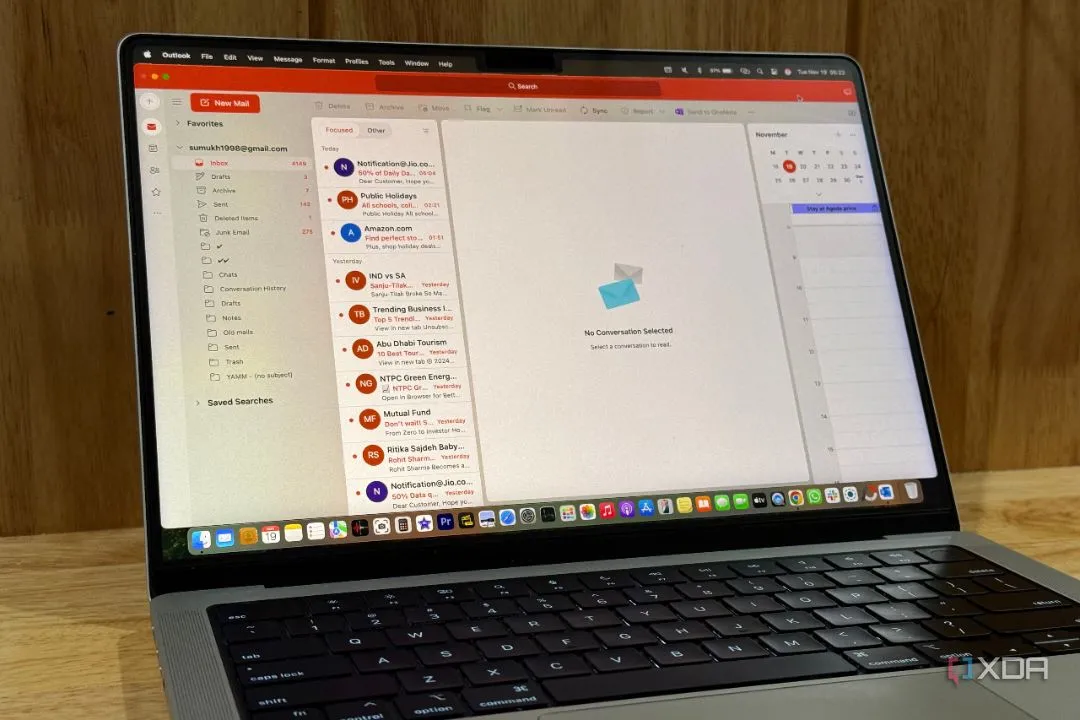 Giao diện ứng dụng Outlook trên máy Mac, hiển thị hộp thư đến
Giao diện ứng dụng Outlook trên máy Mac, hiển thị hộp thư đến
Cách Thêm Hộp Thư Dùng Chung Vào New Outlook
Với phiên bản New Outlook, việc thêm hộp thư dùng chung chỉ mất vài bước đơn giản:
- Mở ứng dụng New Outlook trên máy tính của bạn.
- Nhấp vào biểu tượng ba dấu chấm (…) nằm bên cạnh tên tài khoản của bạn trong danh sách tài khoản.
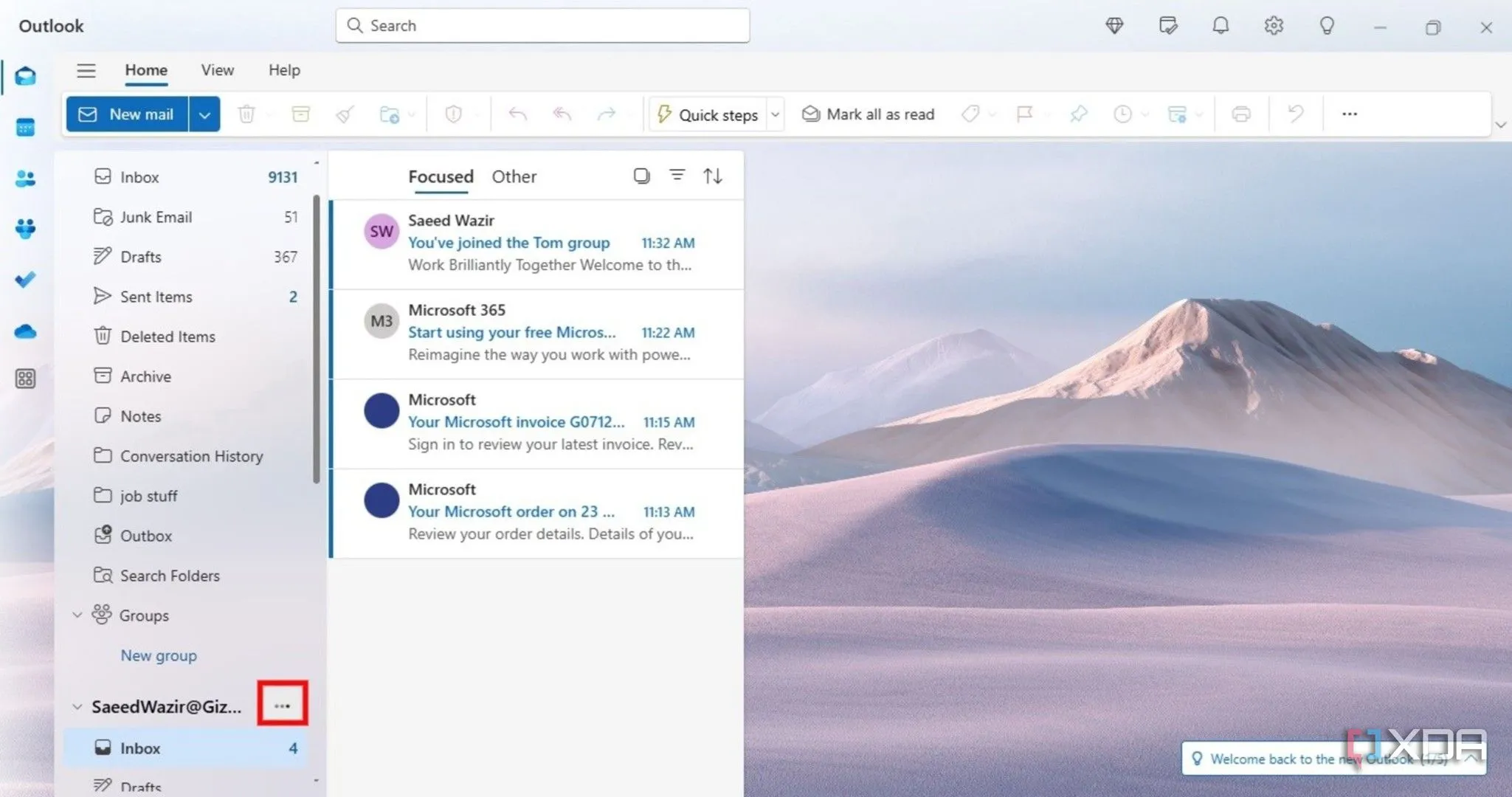 Giao diện New Outlook, hiển thị ba dấu chấm bên cạnh tên tài khoản để mở menu tùy chọn
Giao diện New Outlook, hiển thị ba dấu chấm bên cạnh tên tài khoản để mở menu tùy chọn - Trong menu hiển thị, chọn Add shared folder or mailbox (Thêm thư mục hoặc hộp thư dùng chung).
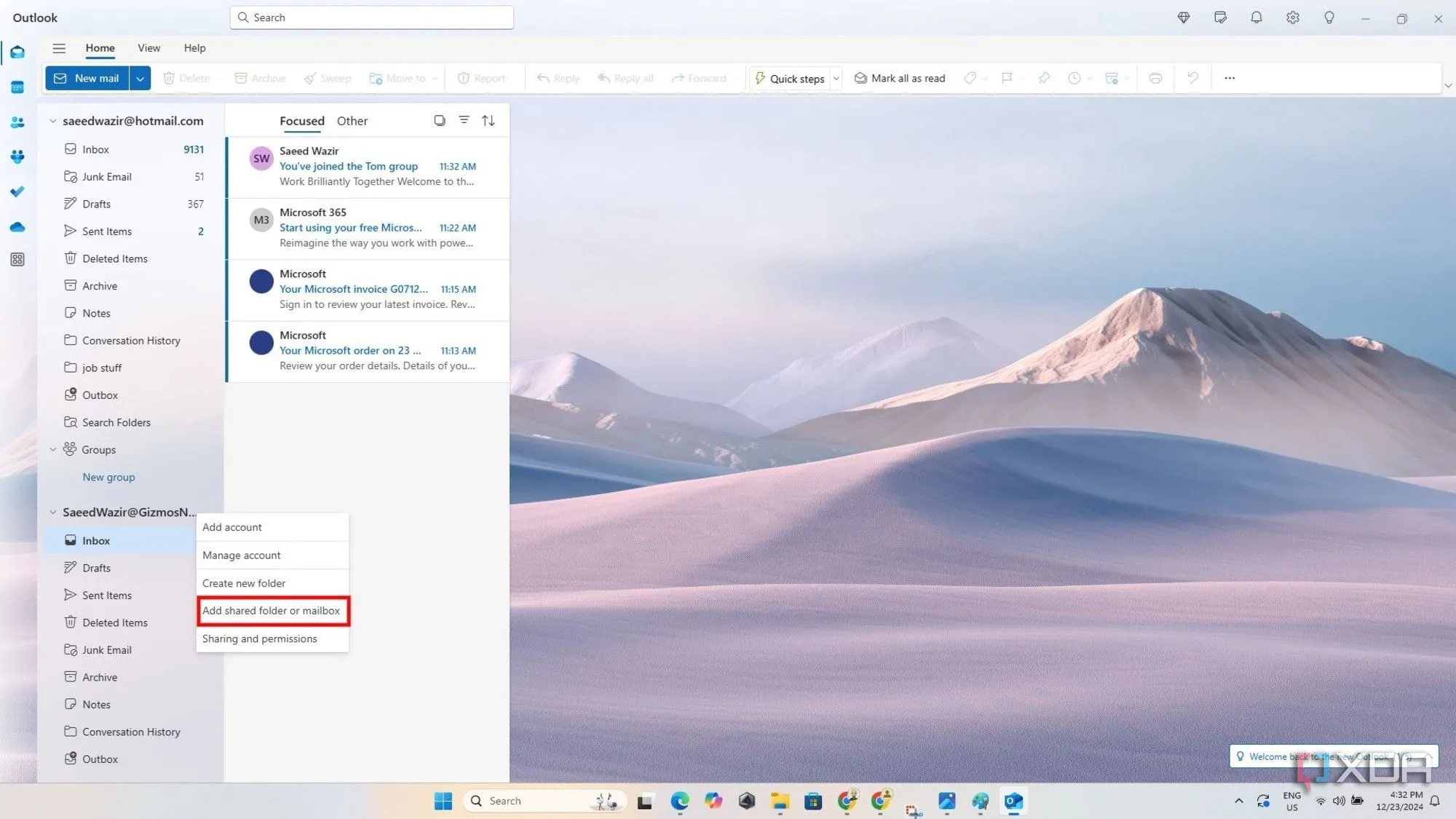 Menu tùy chọn trong New Outlook, với mục "Add shared folder or mailbox" được chọn
Menu tùy chọn trong New Outlook, với mục "Add shared folder or mailbox" được chọn - Nhập tên hộp thư dùng chung mà bạn muốn truy cập vào hộp thoại.
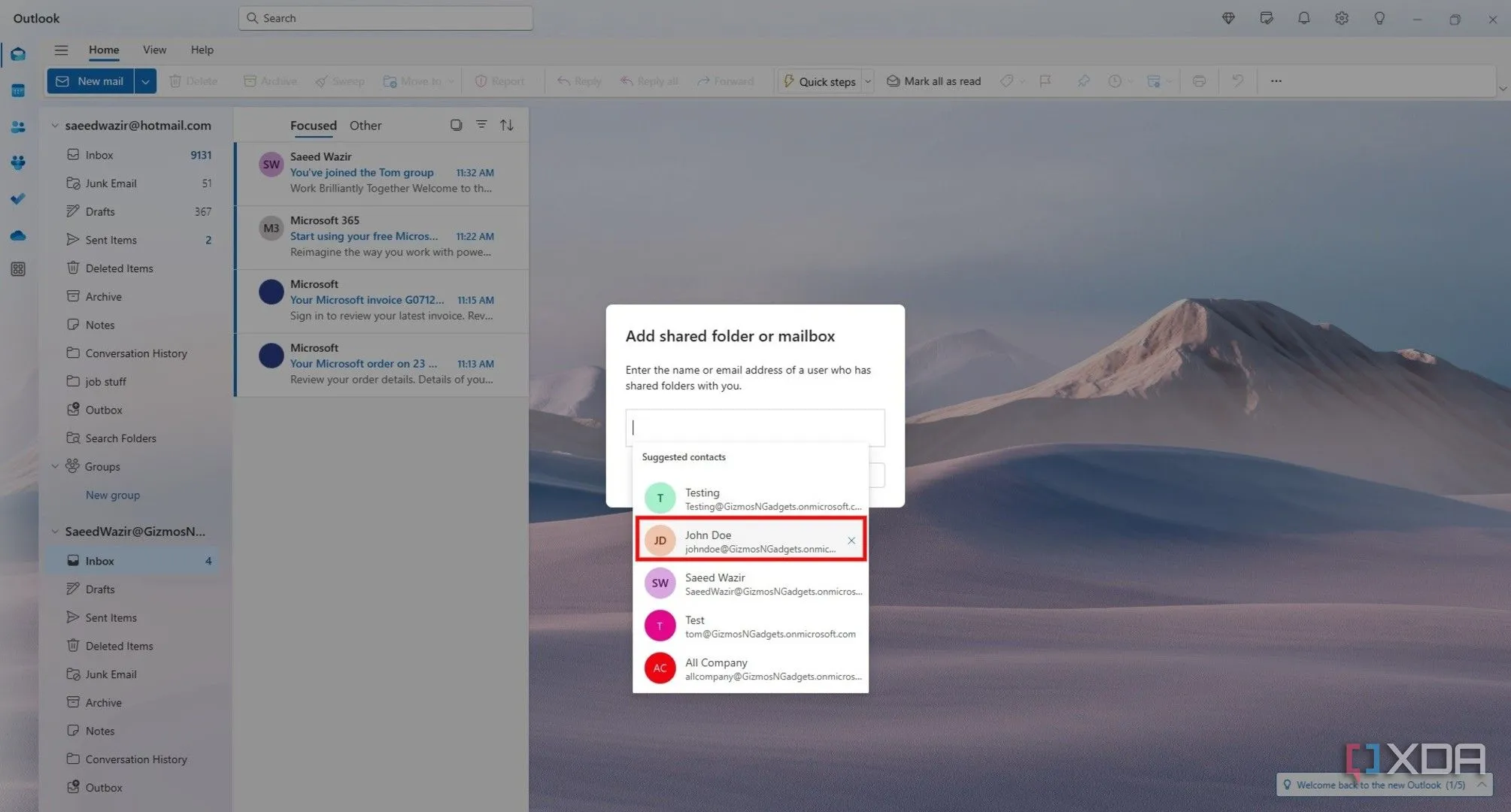 Hộp thoại để nhập tên hộp thư dùng chung muốn thêm vào New Outlook
Hộp thoại để nhập tên hộp thư dùng chung muốn thêm vào New Outlook - Nhấp vào Add (Thêm).
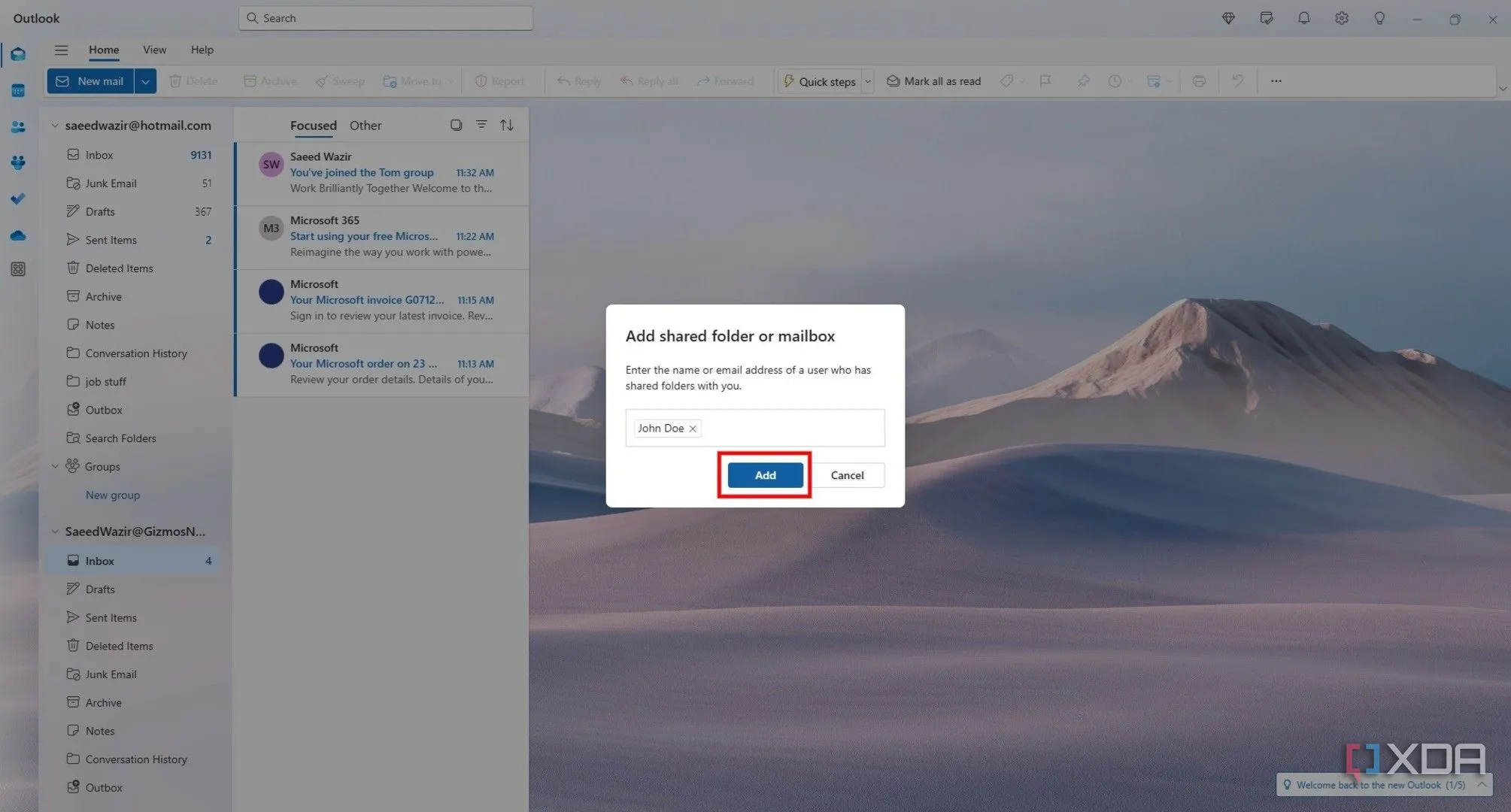 Nút "Add" để xác nhận thêm hộp thư dùng chung trong New Outlook
Nút "Add" để xác nhận thêm hộp thư dùng chung trong New Outlook - Hộp thư dùng chung giờ đây sẽ hiển thị và có thể truy cập được trong mục Shared with me (Được chia sẻ với tôi) trong danh sách thư mục của bạn.
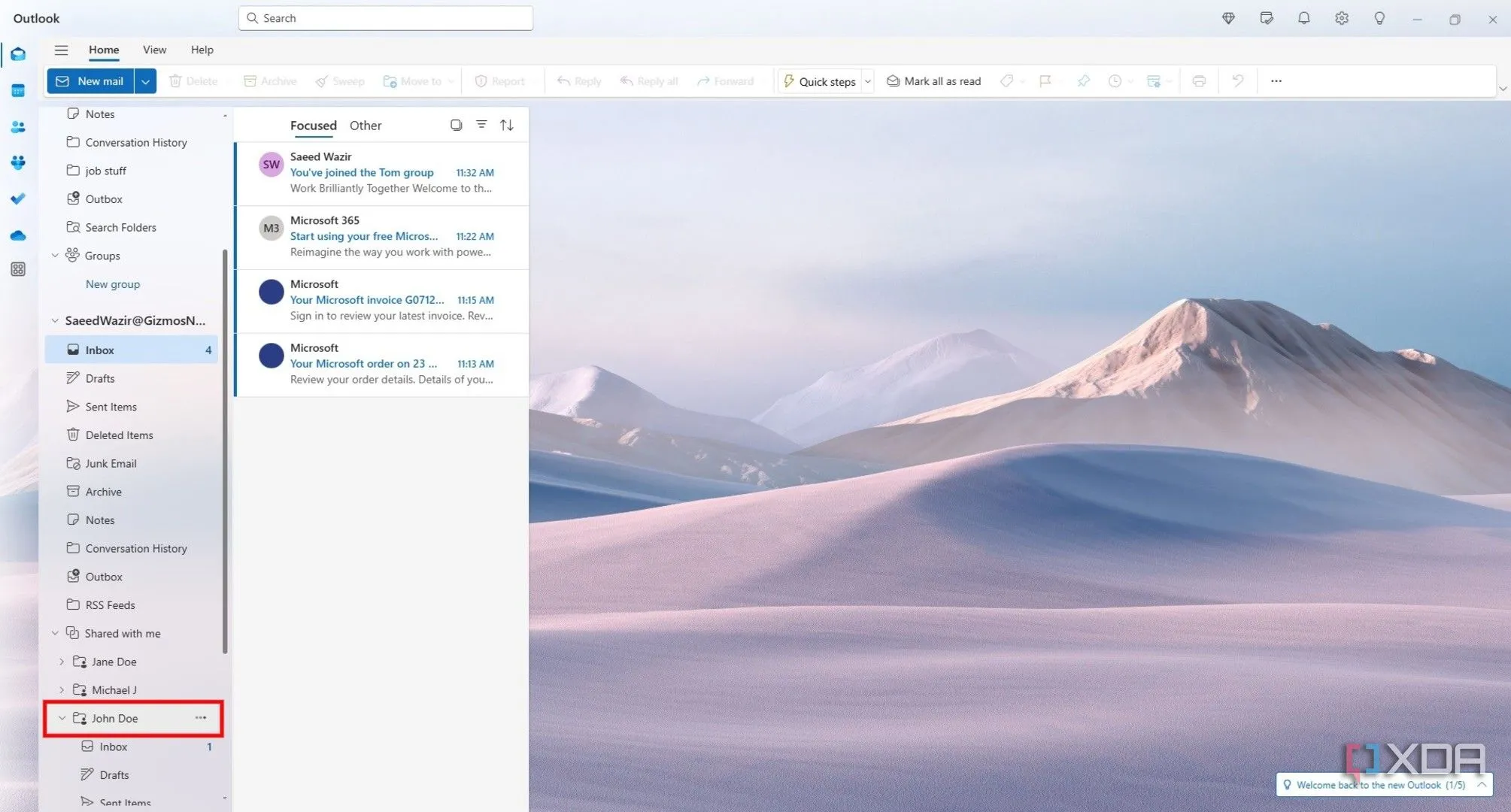 Hộp thư dùng chung đã được thêm và hiển thị trong mục "Shared with me" trên New Outlook
Hộp thư dùng chung đã được thêm và hiển thị trong mục "Shared with me" trên New Outlook
Các thư mục như Hộp thư đến, Thư nháp và các thư mục khác sẽ hiện ra trong danh sách hộp thư dùng chung. Để gửi email từ hộp thư dùng chung này, bạn chỉ cần nhấp vào New mail (Email mới) và chọn địa chỉ của hộp thư dùng chung từ danh sách người gửi.
Cách Thêm Hộp Thư Dùng Chung Vào Outlook Classic
Đối với những người dùng quen thuộc với giao diện truyền thống, dưới đây là các bước để thêm hộp thư dùng chung vào Outlook Classic:
- Mở ứng dụng Outlook Classic trên máy tính của bạn.
- Nhấp vào File (Tệp) ở góc trên bên trái màn hình.
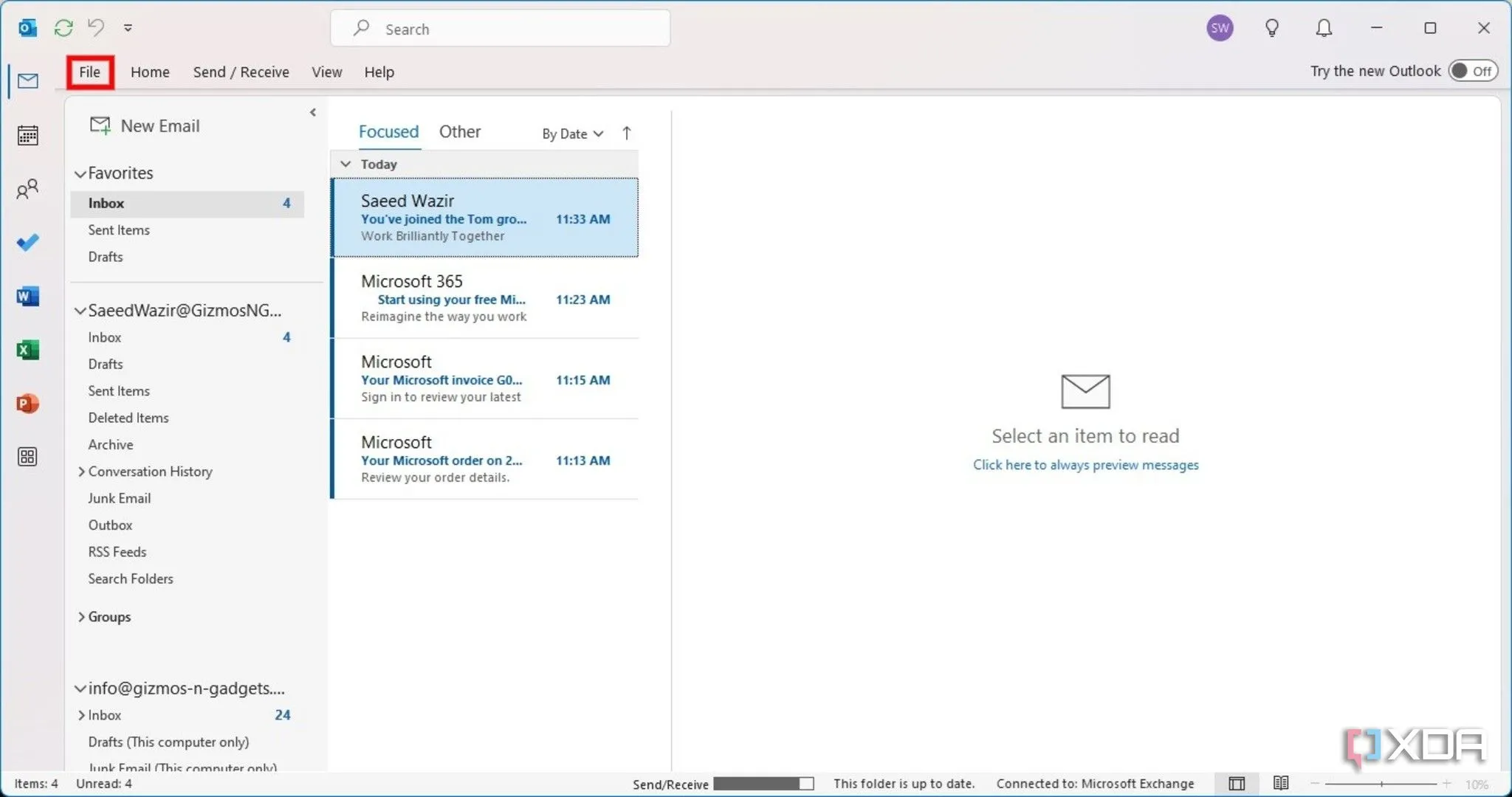 Giao diện Outlook Classic, hiển thị menu "File" ở góc trên bên trái
Giao diện Outlook Classic, hiển thị menu "File" ở góc trên bên trái - Chọn Account Settings (Thiết đặt Tài khoản) và sau đó mở tùy chọn Account Settings ở đầu menu thả xuống.
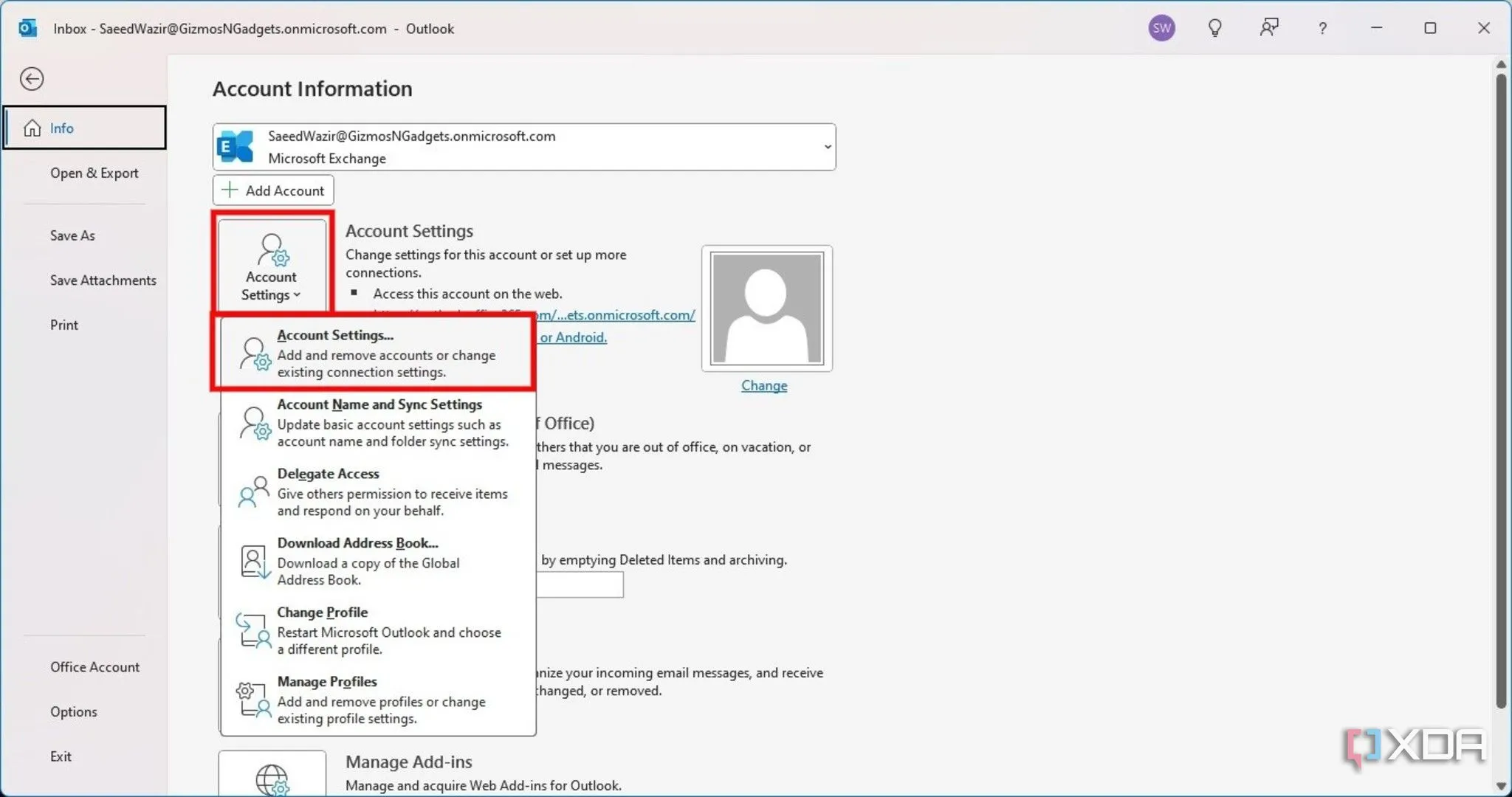 Menu "Account Settings" trong Outlook Classic, với tùy chọn "Account Settings" được mở rộng
Menu "Account Settings" trong Outlook Classic, với tùy chọn "Account Settings" được mở rộng - Nhấp vào hồ sơ (profile) tài khoản mà bạn muốn thêm hộp thư dùng chung và sau đó nhấp vào Change (Thay đổi).
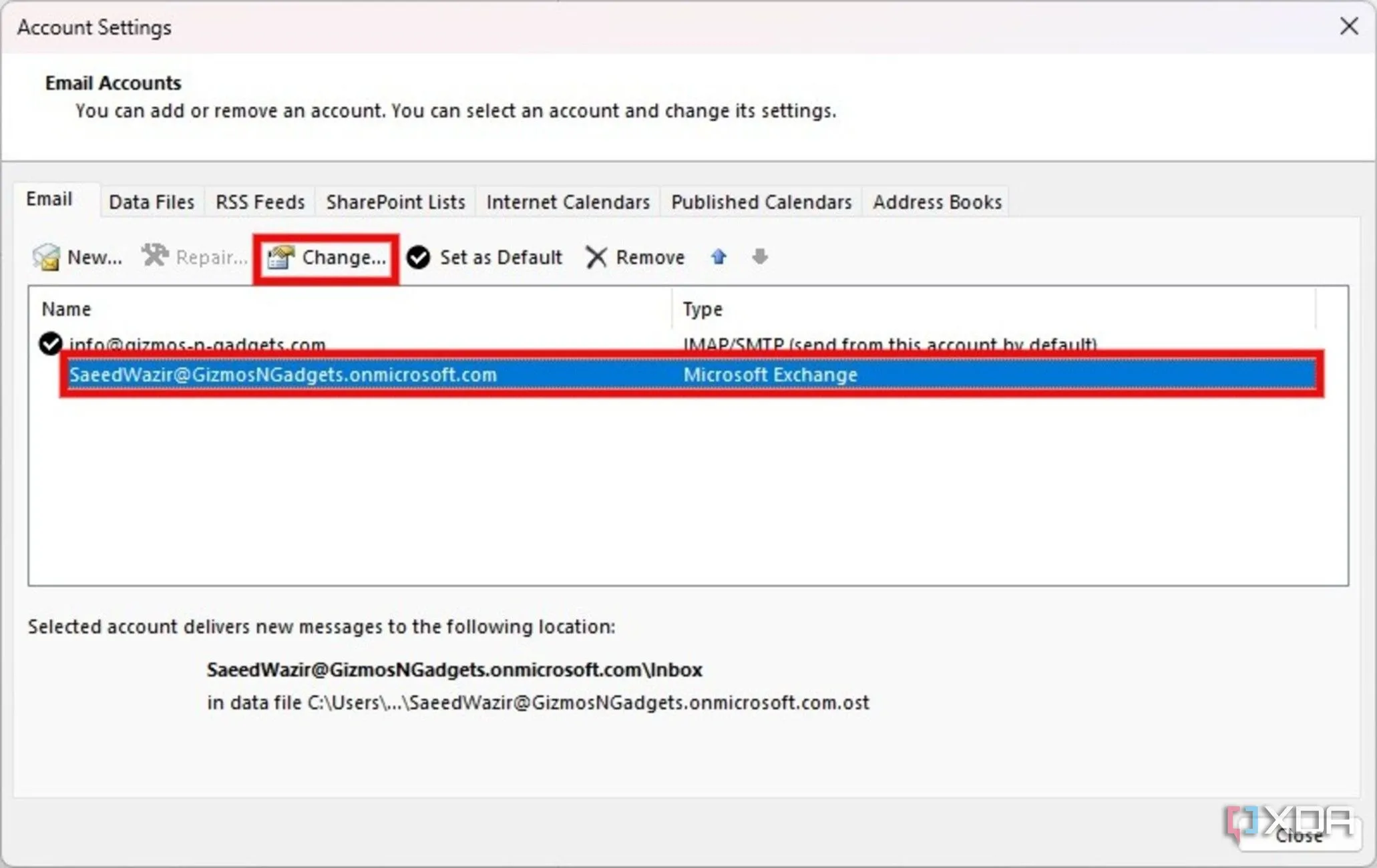 Cửa sổ Account Settings trong Outlook Classic, chọn tài khoản email và nhấp "Change"
Cửa sổ Account Settings trong Outlook Classic, chọn tài khoản email và nhấp "Change" - Trong cửa sổ Exchange Account Settings, nhấp vào More Settings (Thiết đặt Khác).
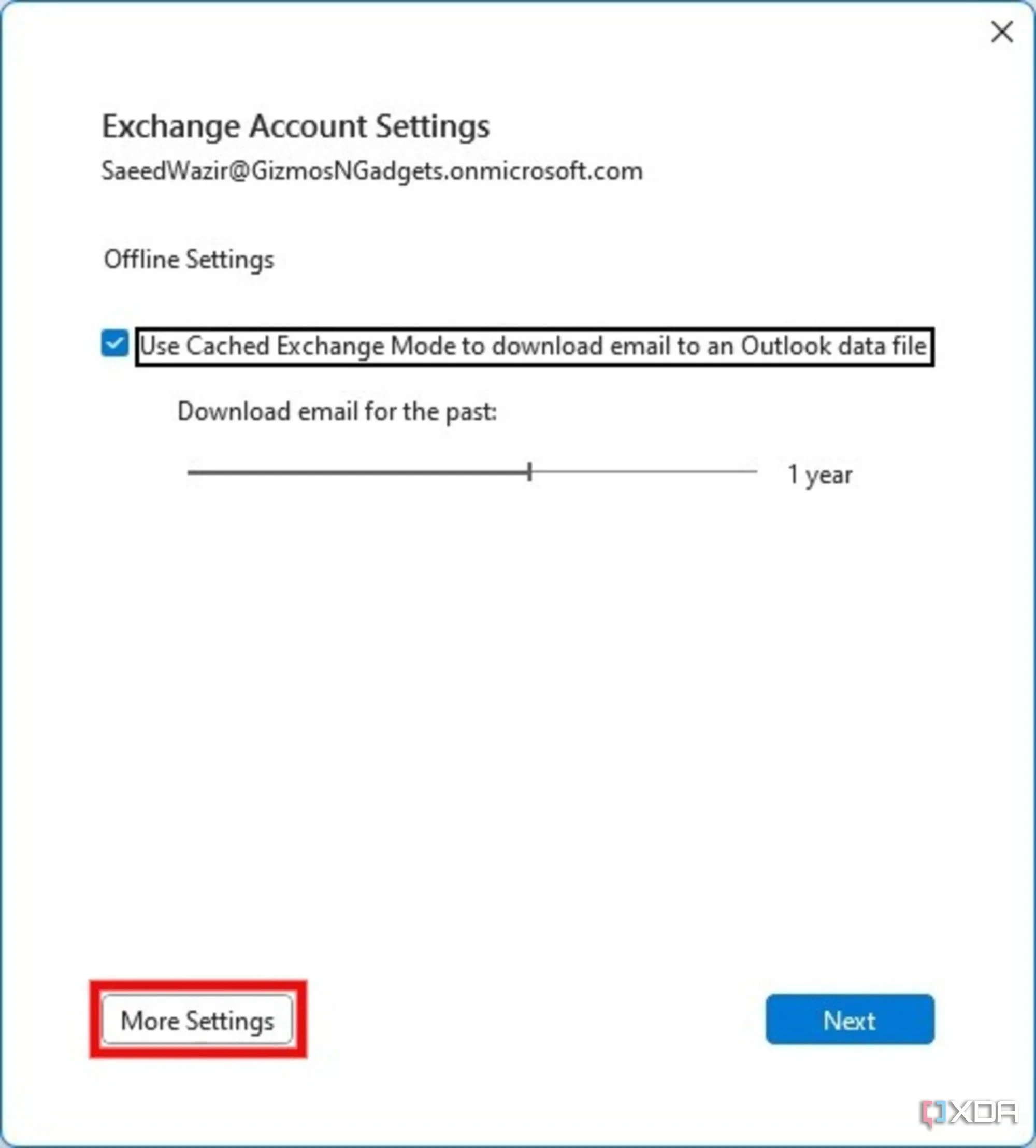 Cửa sổ Exchange Account Settings trong Outlook Classic, với nút "More Settings"
Cửa sổ Exchange Account Settings trong Outlook Classic, với nút "More Settings" - Trong cửa sổ Microsoft Exchange, chọn tab Advanced (Nâng cao).
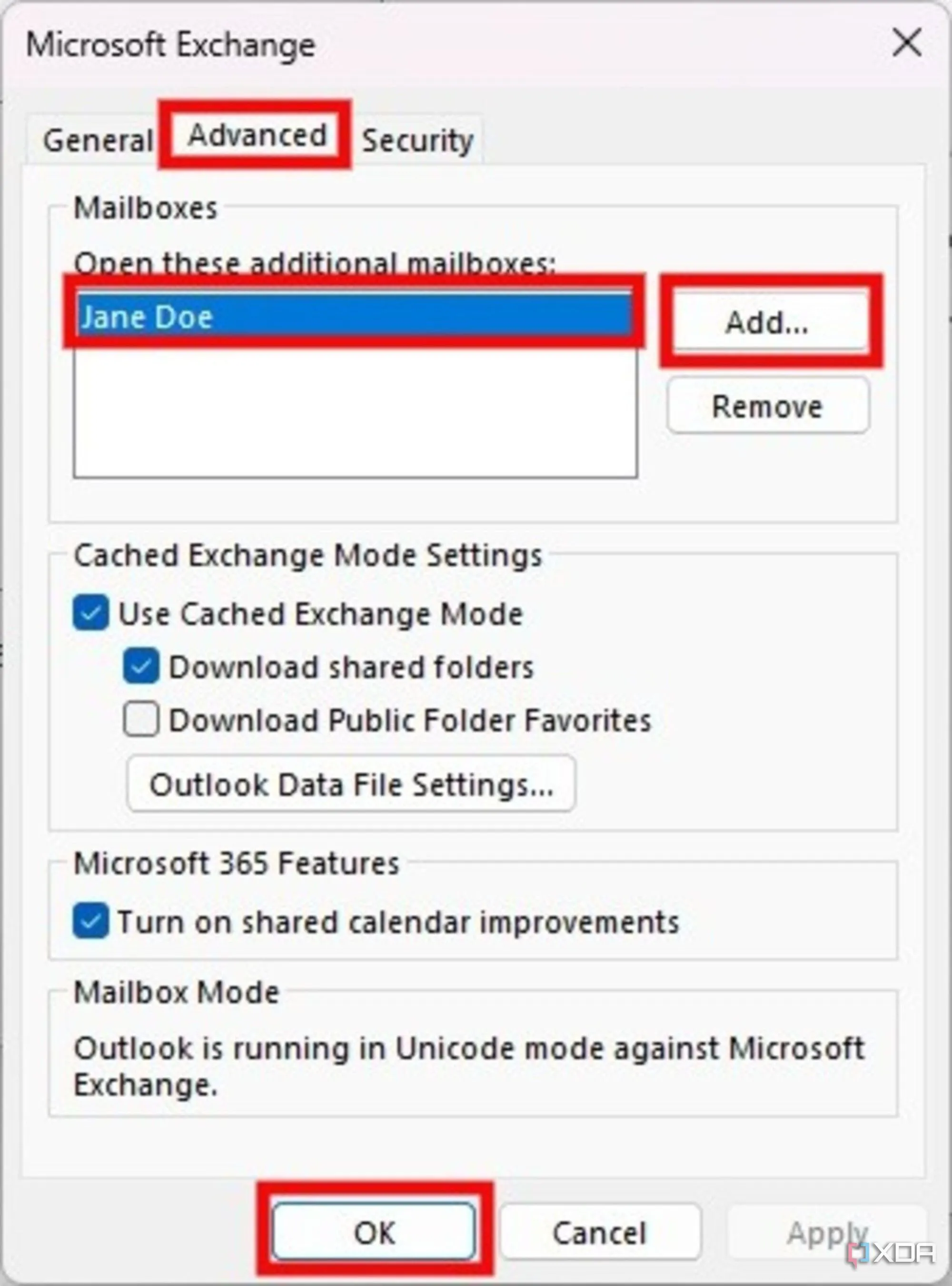 Cửa sổ Microsoft Exchange, chọn tab "Advanced" để thêm hộp thư dùng chung
Cửa sổ Microsoft Exchange, chọn tab "Advanced" để thêm hộp thư dùng chung - Nhấp vào Add (Thêm).
- Chèn địa chỉ email của hộp thư dùng chung vào hộp thoại và nhấp OK.
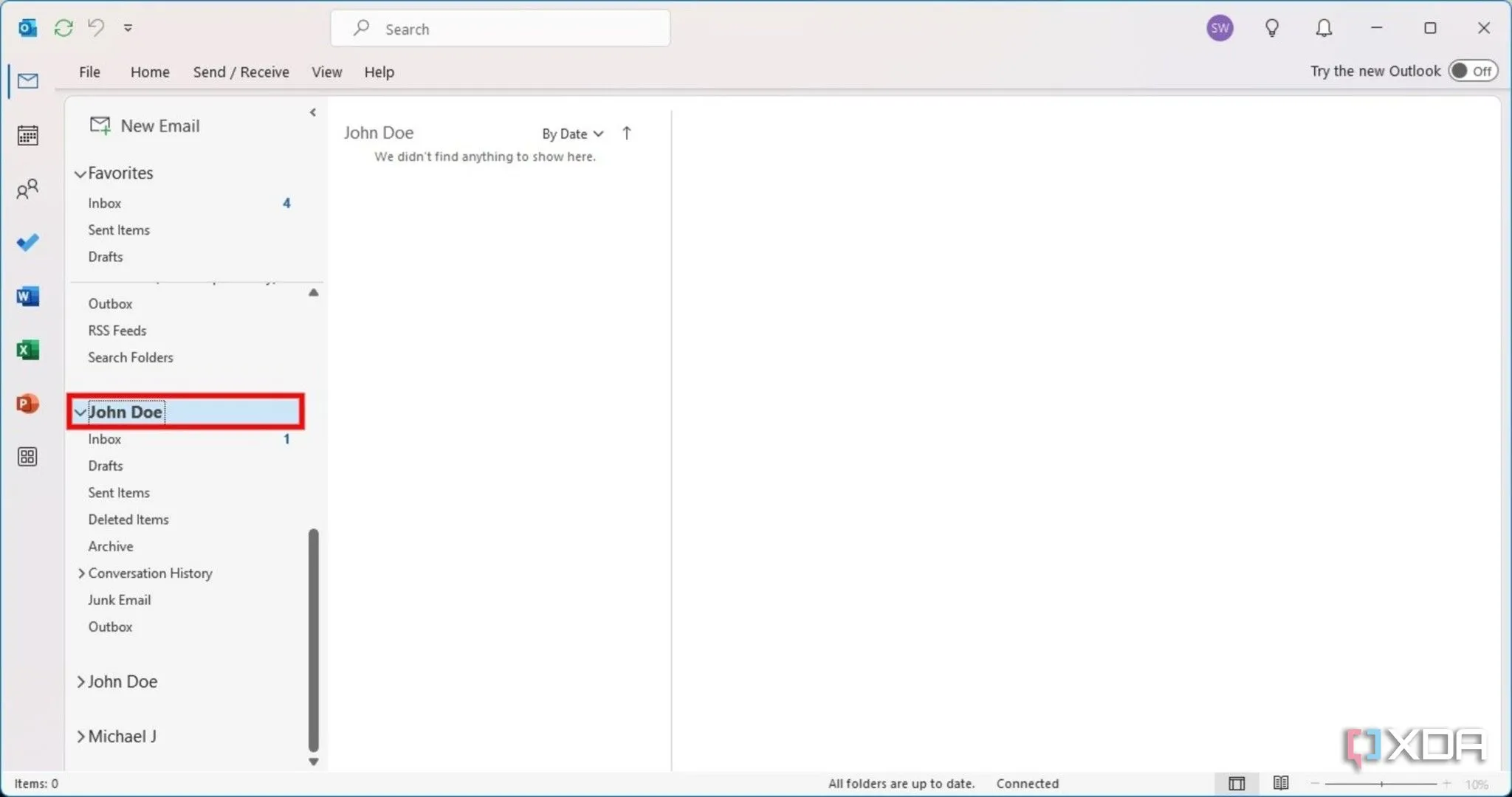 Hộp thoại để nhập địa chỉ email của hộp thư dùng chung trong Outlook Classic, sau đó nhấn "OK"
Hộp thoại để nhập địa chỉ email của hộp thư dùng chung trong Outlook Classic, sau đó nhấn "OK" - Nhấp vào Apply (Áp dụng), và hộp thư dùng chung sẽ xuất hiện dưới dạng một thư mục trong hồ sơ của bạn.
Truy Cập Hộp Thư Dùng Chung Từ Mọi Nơi
Sau khi làm theo các bước hướng dẫn trên, bạn có thể dễ dàng truy cập hộp thư dùng chung từ bất kỳ đâu. Outlook trên nền web tương thích với hầu hết các thiết bị di động và máy tính bảng, là lựa chọn lý tưởng khi bạn cần làm việc từ xa hoặc di chuyển. New Outlook và Outlook Classic hoạt động độc lập trên máy tính xách tay hoặc máy tính để bàn, giúp bạn quản lý hộp thư đến một cách hiệu quả. Bạn thậm chí có thể sử dụng cả hai phiên bản nếu muốn tạo các tài khoản khác nhau trên mỗi chương trình và chuyển đổi giữa chúng để truy cập hộp thư dùng chung hoặc hộp thư cá nhân của mình.
Việc tích hợp hộp thư dùng chung vào quy trình làm việc không chỉ giúp tối ưu hóa hiệu suất mà còn tăng cường khả năng cộng tác, đảm bảo mọi thông tin quan trọng đều được xử lý kịp thời và chuyên nghiệp. Hãy thử áp dụng ngay để nâng cao hiệu quả làm việc nhóm của bạn!